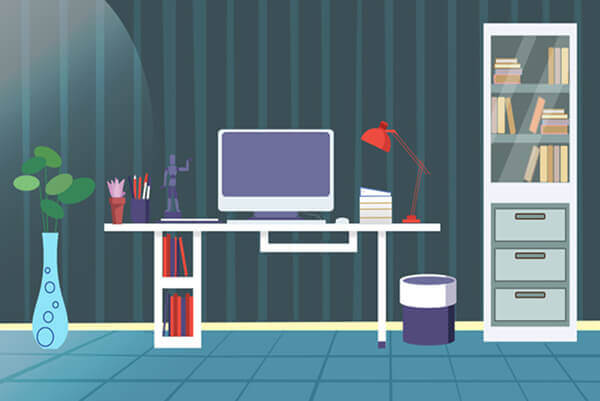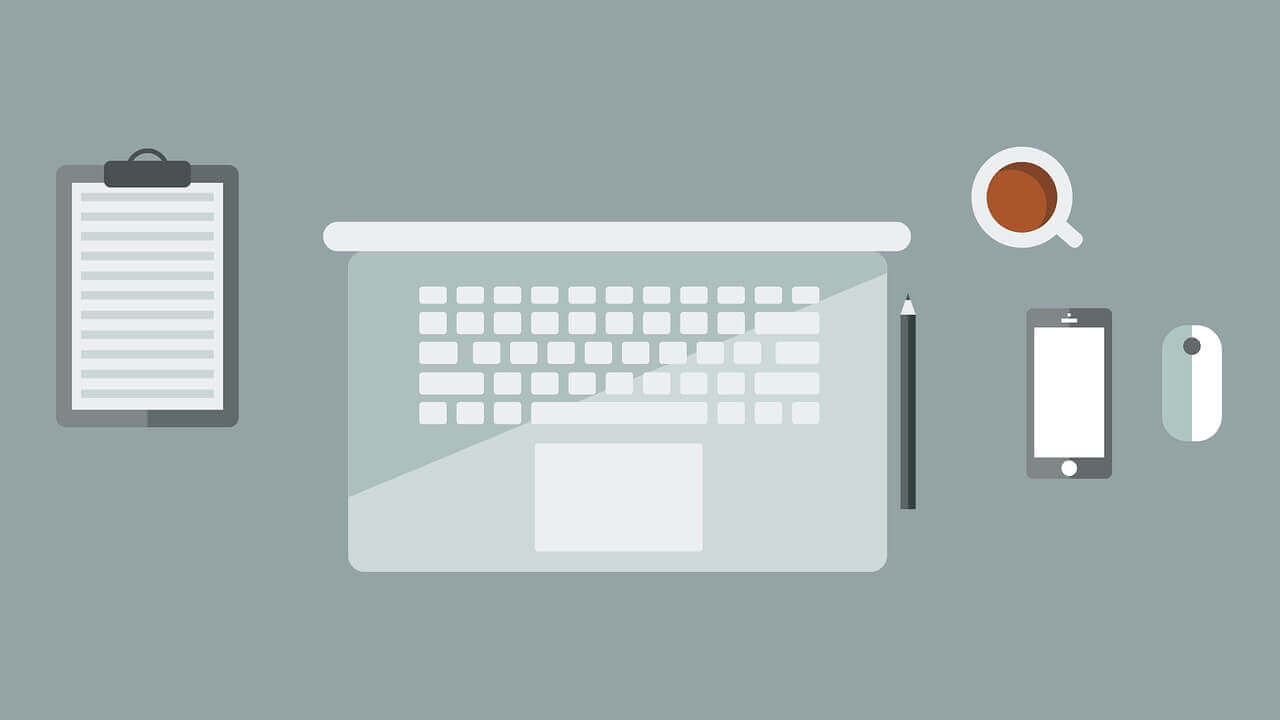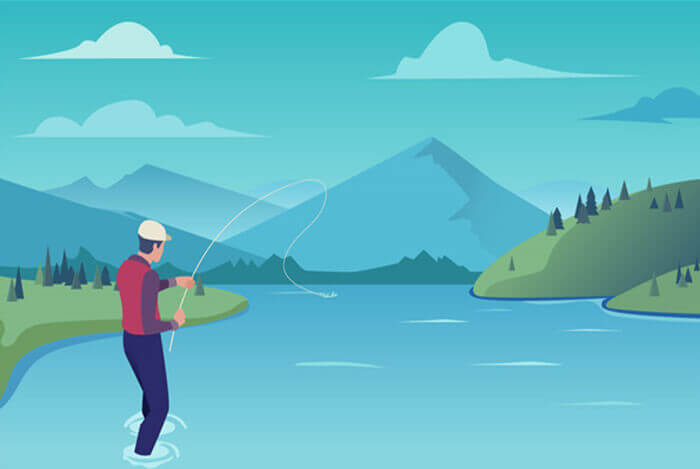悠悠楠杉
VSCode时间线功能探索:文件版本历史追踪与管理
在现代软件开发中,代码的迭代速度越来越快,一个项目往往在短时间内经历多次修改。面对频繁的提交和变更,如何快速定位某段代码的修改时间、查看历史版本、甚至恢复误删的内容,成为开发者日常工作中不可忽视的需求。Visual Studio Code(简称VSCode)作为目前最受欢迎的轻量级代码编辑器之一,其内置的“时间线”(Timeline)功能正是为解决这一痛点而生。它不仅集成了Git的版本控制能力,还以直观的时间轴形式呈现文件的完整变更历史,极大提升了开发者的版本管理效率。
打开任意一个受Git管理的文件,在编辑器右侧的“资源管理器”面板中点击“时间线”标签,即可看到该文件从创建至今的所有提交记录。每一条记录都清晰标注了提交时间、作者、提交信息以及对应的哈希值。不同于直接查看Git日志需要切换终端或依赖第三方插件,VSCode将这些信息无缝整合进编辑器界面,让版本追溯变得触手可及。
更值得称道的是,时间线不仅展示Git提交,还会记录本地文件系统的保存事件。这意味着即使你尚未提交到仓库,只是进行了几次保存操作,这些“草稿式”的变更也能被捕捉并显示出来。例如,当你在调试过程中反复修改某个配置文件却未提交时,可以通过时间线快速对比不同保存点之间的差异,避免因记忆模糊而丢失关键改动。
点击某一条历史记录,VSCode会自动打开一个差异对比视图(Diff View),左侧是选中的历史版本,右侧是当前工作区的内容。这种左右对照的方式使得变更细节一目了然——新增的行以绿色高亮,删除的部分则标为红色。你可以逐行审查,甚至直接从中复制某段代码片段,无需切换分支或检出旧版本。对于团队协作场景而言,这种细粒度的追踪能力尤其重要,能有效减少因沟通不清导致的代码覆盖问题。
时间线还支持跳转到特定版本。当你确认某次提交引入了bug,只需右键对应记录并选择“在当前分支检出”,VSCode便会调用Git命令将文件恢复至该状态。当然,这种操作不会影响其他文件,灵活性极高。若想进一步分析上下文,还可通过“在源代码管理中显示”选项跳转到完整的提交详情页,查看本次变更涉及的其他文件。
值得一提的是,时间线并非仅限于Git。VSCode的设计具有良好的扩展性,其他版本控制系统(如SVN)或云同步服务(如OneDrive、Dropbox)也可以通过插件接入时间线面板,提供类似的文件历史视图。这使得即便在非Git项目中,开发者依然能够享受到一定程度的版本追踪便利。
对于习惯使用快捷键的高级用户,VSCode也提供了相关命令。通过Ctrl+Shift+P打开命令面板,输入“Show Timeline”,即可快速激活当前文件的时间线视图,无需手动点击侧边栏。结合多光标编辑与文件搜索功能,整个开发流程变得更加连贯流畅。